Saat ini, presentasi tiga dimensi dalam format 3D-flash telah menjadi salah satu teknologi yang paling berkembang, mereka adalah kombinasi dari animasi tiga dimensi, pemrograman aplikasi interaktif dan visualisasi arsitektur.
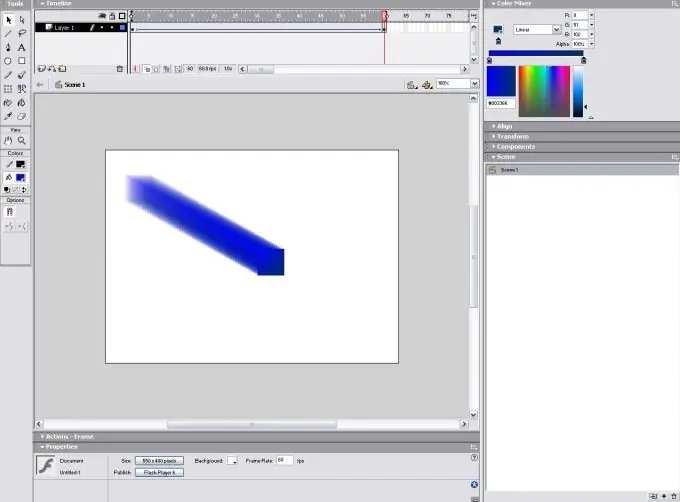
Diperlukan
- - komputer;
- - keterampilan dalam bekerja dengan Flash MX.
instruksi
Langkah 1
Instal program untuk bekerja dengan gambar tiga dimensi Flash MX di komputer Anda, untuk ini ikuti tautannya https://demiart.ru/download/download_flash_mx.shtml dan unduh programnya. Instal, lalu masuk ke program, buat MovieClip kosong baru, menggunakan perintah "File" - "New", tentukan obj di bidang instanse untuk membuat objek Flash dalam 3D. Selanjutnya, buat klip baru yang berisi bentuk datar di Object Library. Gunakan sebanyak mungkin bingkai dalam klip untuk membuat objek 3D yang lebih tinggi. Selanjutnya, tambahkan layer ke keyframe terakhir klip, masukkan teks yang diperlukan ke dalamnya. Bingkai awal adalah bagian bawah dan yang terakhir adalah bagian atas. Pertimbangkan ini saat membuat objek 3D
Langkah 2
Pilih bentuk untuk objek Anda, bisa segitiga, bulat, lonjong, juga bisa memiliki rongga, untuk menentukan bentuk yang diinginkan, bereksperimen. Selanjutnya, aktifkan akses ke simbol dari Action Script. Untuk melakukan ini, buka perpustakaan, edit karakteristik objek tautan, Anda dapat menggunakan nama apa pun sebagai pengidentifikasi, misalnya, "Kubus". Selanjutnya ubah kode scriptnya seperti di bawah ini: var yscale = 100; kecepatan var = 3; var dist = 1; var jumlah irisan; fungsi getl (n) {; var slice = obj.createEmptyMovieClip("irisan" + n, n); slice.attachMovie("kubus", "sl", 0); slice.sl.gotoAndStop (n + 1); irisan._y = -n * dist; slice._yscale = yscale; getl (0);
slices = obj.slice0.sl._totalframes; for (var i = 1; i <slices; i ++) {getsl (i);} obj.onEnterFrame = function () for (var i = 0; i <slices; i ++) {ini ["irisan" + i].sl._rotasi + = kecepatan;}
Langkah 3
Tambahkan layer Actions baru, tempatkan kode dari langkah sebelumnya ke dalamnya. Jika semuanya dilakukan dengan benar, maka gambar berputar dengan tulisan di bagian atas akan muncul di layar.






